La función PROMEDIO en Excel forma parte del amplio abanico de funciones avanzadas con las que cuenta el programa Excel, la hoja de cálculo más popular para negocios.
Así como otras funciones avanzadas en Excel, la función PROMEDIO es indispensable para agilizar la elaboración de cualquier informe, realizar un análisis efectivo de datos y entender el comportamiento de tu negocio.
Tanto en el rubro de las finanzas, como en ciencias sociales y hasta marketing digital, la función PROMEDIO en Excel es una solución inmediata y ágil para el cálculo de la media aritmética.
Es por ello que hemos preparado esta entrada para ti, para que puedas conocer la función PROMEDIO en Excel, cómo puedes sacarle mejor provecho y volverte experto en una de las funciones avanzadas de Excel más importantes.
¡Comencemos!
¿Qué es la función PROMEDIO en Excel?
Lo primero es explicar qué es la función PROMEDIO en Excel y cuál es la fórmula base de esta función, su utilidad y aplicación matemática para el análisis de datos.
Si has estudiado estadística, seguro que reconoces o te suena el concepto de la media aritmética. Tanto en matemáticas como en estadísticas se entiende como media aritmética o promedio a un conjunto de datos que refleja un valor conocido como “valor esperado”.
Junta con la “moda” y la “mediana”, la media aritmética o el promedio es una de las principales muestras estadísticas, utilizada en diferentes sectores, así como en hojas de cálculo, que puedes encontrar en la educación hasta en marketing y Excel para negocios.
La manera de calcular la media aritmética a puño y lápiz es simple, pero no te preocupes, pues esta entrada no es sobre cómo encontrar este valor sin calculadora, sino cómo Excel se encarga de calcular el promedio o media aritmética en 3 sencillos pasos. De todo modos, no está demás saberlo, pues la función PROMEDIO Excel funciona con este mismo procedimiento, que se expresa de la siguiente manera:

El promedio se calcula sumando una muestra de valores para conocer el total y después dividiendo este total entre la cantidad de valores dentro de la muestra. Por ejemplo: regresemos a tus calificaciones; vamos a suponer que tienes 7 materias y ya te han entregado calificaciones, pero no tu promedio final, así que quieres averiguarlo por tu cuenta.
Sumas todas tus calificaciones y divides el total entre la cantidad de materias, es decir, 7.
Este sencillo procedimiento es la base de la función PROMEDIO de Excel como veremos a continuación.
¿Cómo usar la función PROMEDIO en Excel?
La función PROMEDIO de Excel forma parte de la lista de funciones lógicas de Excel. De aquí en adelante te guiaré paso a paso en el proceso para utilizar la función PROMEDIO en Excel, y verás que es muy sencillo de realizar en cualquier hoja de cálculo.
Antes de comenzar necesitas tener a tu disposición un muestreo de valores. Para que sea más sencillo de entender y aplicar, seguiremos con el ejemplo de las calificaciones.
1. Selecciona la celda para calcular la media y tu muestra de valores
Una de las ventajas que ofrecen las funciones lógicas es calcular el promedio de tus valores en una celda.
Al utilizar la función PROMEDIO de Excel, esta elabora la función lógica dentro de una sola celda; por ello, lo único que necesitas es seleccionar la celda donde quieres que aparezca el resultado, además de seleccionar tu muestra de valores.
2. Escribe el signo =
En tu hoja de cálculo, en la celda donde quieres aplicar la función PROMEDIO en Excel, debes escribir el signo =, esta es la manera en que se accede a la mayoría de las funciones avanzadas de Excel y procedimientos lógico-matemáticos.
De inmediato, te aparecerá un desglose de todas las funciones de Excel.
3. Escribe la palabra PROMEDIO
Al empezar a escribir las primeras tres letras de la función PROMEDIO en Excel, verás que te muestra una serie de opciones similares; se trata de otras funciones avanzadas de la función PROMEDIO que veremos más adelante. Por ahora, debes seleccionar la primera opción: PROMEDIO.
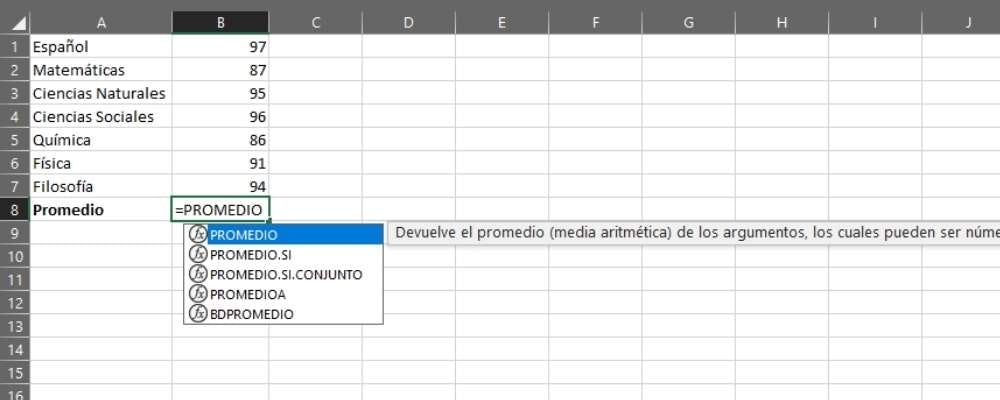
4. Selecciona tu muestra de valor
Al seleccionar la opción, o terminar de escribir la función PROMEDIO en Excel, debes añadir un paréntesis de apertura “(“, al instante la hoja de cálculo te arrojará la instrucción de añadir todos los valores sobre los que quieres calcular el promedio, separando por comas.
En este caso, lo que haremos será indicar las coordenadas de nuestra muestra de valores, en este caso, las calificaciones de cada materia.
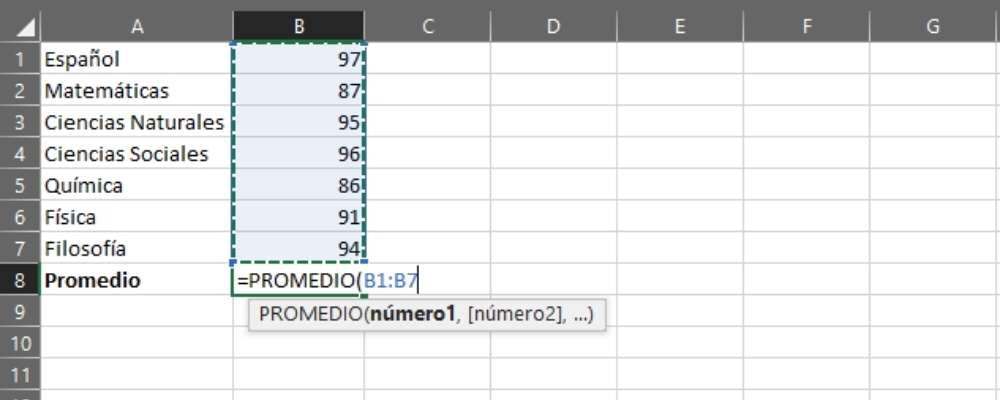
Puedes seleccionar con el cursor todo el rango de celdas donde se encuentra tu muestra de valores o bien escribirlas, quedando de la siguiente manera:
=PROMEDIO(B1:B7)
Con esta instrucción estás indicando a la función PROMEDIO en Excel que calcule la media aritmética de todos los valores que se encuentran en B1, B2, B3, B4, B5, B6 y B7. De este modo, en la celda verás el resultado de tu procedimiento.
La sintaxis de la función PROMEDIO en Excel es:
=PROMEDIO(número1;[número2];…)
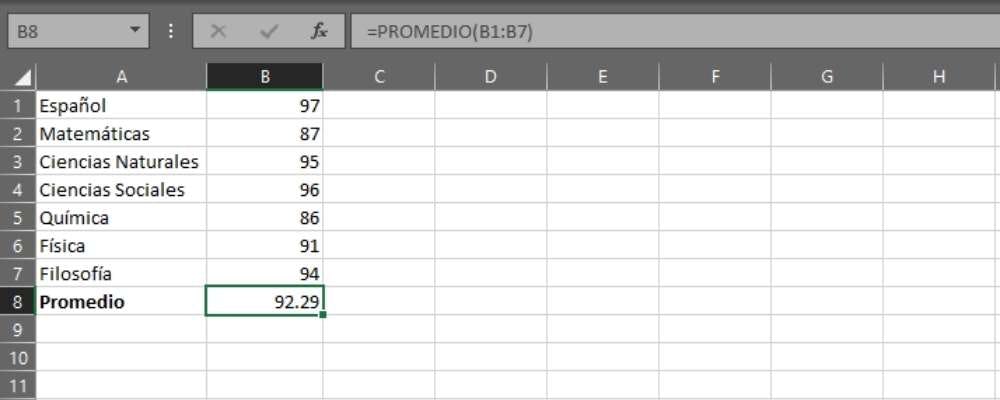
Uso avanzado de la función PROMEDIO en Excel
Además poder calcular la media aritmética en Excel, las funciones avanzadas de la hoja de cálculo arrojan otras posibilidades para aprovechar al máximo cada función. Ahora veremos cada una de estas funciones avanzadas en Excel y cómo puedes utilizarlas.
Función PROMEDIO.SI
La función PROMEDIO.SI en Excel forma parte de las funciones lógicas posibles dentro de la hoja de cálculo, y se utiliza cuando nuestro objetivo es que en una celda se calcule la media aritmética de todas las celdas dentro de un rango que cumple con criterios específicos; una útil condicionante para la función promedio que incluye Microsoft Excel.
La sintaxis de la función PROMEDIO.SI es la siguiente:
=PROMEDIO.SI(rango;criterio; [rango promedio])
En esta función se emplean argumentos, que son una parte importante de las funciones avanzadas en Excel. Los argumentos de la función PROMEDIO.SI son los siguientes: el rango, el criterio y el rango promedio.
Por rango entenderemos al conjunto de celdas que almacenan los valores a los que queremos calcular la media aritmética en Excel.
Por criterio se entiende a la expresión, criterio o condiciones específicas, que debe cumplir un valor en el rango de celdas, para que la fórmula PROMEDIO.SI la incluya o excluya del cálculo final. Por ejemplo: se podría indicar que se calcule la media aritmética de las celdas cuyos valores sean mayores que 51 con la expresión “>51”.
Por último, el argumento rango promedio es opcional y sirve para especificar el rango de celdas sobre el que se realizará el cálculo, si no se incluye en la fórmula, la función PROMEDIO.SI tomará el argumento rango para realizar la operación.
Esta función avanzada de Excel es ideal para analizar el estado y prospección de resultados.
Función PROMEDIO.SI.CONJUNTO
Similar a la anterior, la función PROMEDIO.SI.CONJUNTO arroja la media aritmética de todas las celdas incluidas en el rango que cumplan con múltiples criterios. Para ello, la sintaxis incluye más argumentos:
=PROMEDIO.SI.CONJUNTO(rango_promedio; rango_criterio1; criterio1; [rango_criterio2; criterio2]; ...)
En la sintaxis se debe especificar en primer lugar el rango_promedio, es decir, una o más celdas donde se encuentran los valores a los que queremos calcular la media aritmética.
Después, se debe agregar el rango_criterio1, que corresponde al rango de celdas sobre el que se aplicarán los criterios. Por último, el criterio1, que son las condiciones específicas que debe cumplir cada celda dentro del rango anterior para incluirlo o excluirlo del cálculo de la media aritmética.

¡Y ya está! Ahora conoces todo lo que necesitas para sacar el máximo provecho de la función PROMEDIO en Excel, la hoja de cálculo más común para empresas y proyectos.
Si te gustaría convertirte en un experto en esta potente herramienta, no puedes perderte nuestros cursos online sobre Business Intelligence. Asimismo, si quieres dominar Excel como un profesional, puedes checar nuestros cursos online:
Estoy seguro de que, con estas notas y cursos, en poco tiempo dominarás Excel y otras herramientas para análisis de datos como un experto.
¡Mucha suerte!